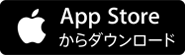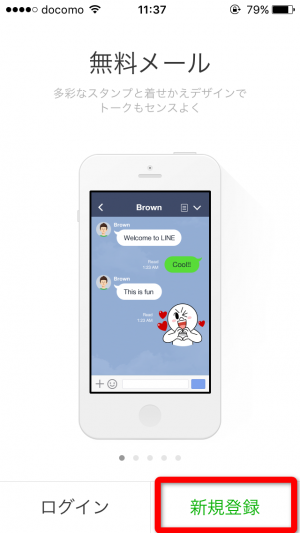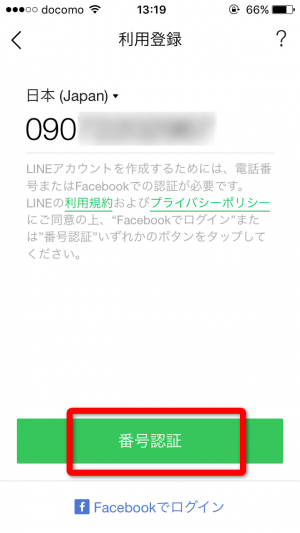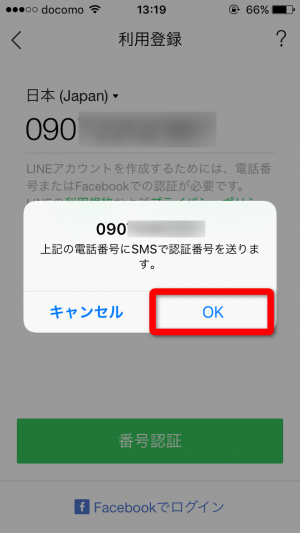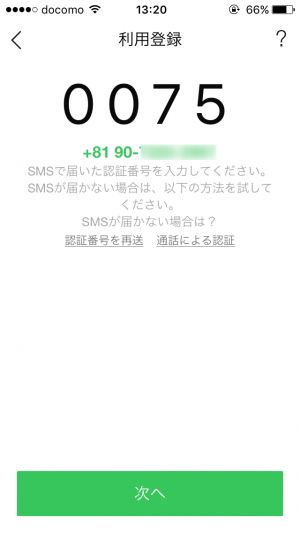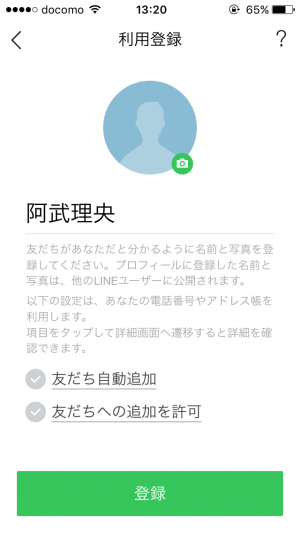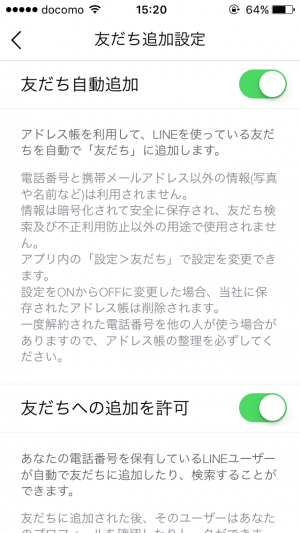LINEアプリのインストール方法
- LINEアプリをインストールされたいデバイス(iPhone、アンドロイドなど)から、以下のリンクをクリックして該当するApp Storeへ行きます
- App Storeが表示されたら、無料アプリなので「入手」(または「Install」)というボタンが出ますので、それをタップ(クリック)します。
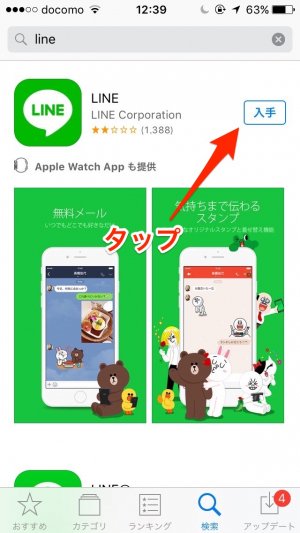
- インストールが開始し、ボタンがインストール中を示すアイコンに変わります。しばらくそのままお待ちください。
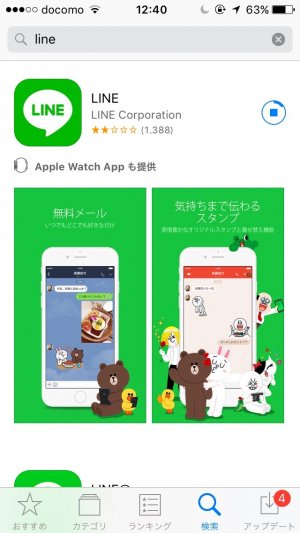
- 「開く」(または「Open」)というボタンが表示されたらアプリのインストール完了です。
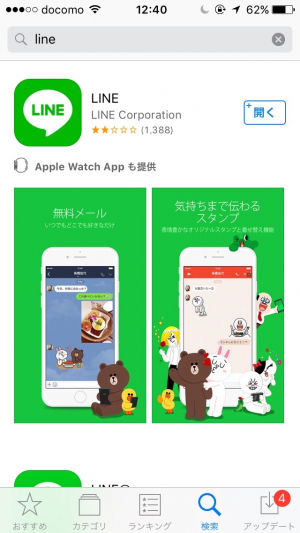
*LINEのアイコンがデバイス上に表示されます